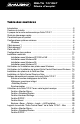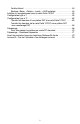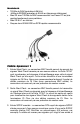DELTA 1010LT Mode d’emploi Table des matières Table des matières Introduction . . . . . . . . . . . . . . . . . . . . . . . . . . . . . . . . . . . . . . . . . . . . . . . . . . . .3 Contenu de la boîte . . . . . . . . . . . . . . . . . . . . . . . . . . . . . . . . . . . . . . . . . . . . .3 A propos de la carte audionumérique Delta 1010LT . . . . . . . . . . . . . . . . . . . .3 Guide de démarrage rapide . . . . . . . . . . . . . . . . . . . . . . . . . . . . . . . . . . . . . . .
Fenêtre About . . . . . . . . . . . . . . . . . . . . . . . . . . . . . . . . . . . . . . . . . . . . .54 Boutons «Save», «Delete», «Load» ; «H/W Installed» . . . . . . . . . . . . . .54 Initiation à l’enregistrement avec la carte Delta 1010LT . . . . . . . . . . . . . . . .55 Configuration type n° 1 . . . . . . . . . . . . . . . . . . . . . . . . . . . . . . . . . . . . . . . . .55 Configuration type n° 2 . . . . . . . . . . . . . . . . . . . . . . . . . . . . . . . . . . . . . . . . .
Introduction Nous vous félicitons pour l’achat de la carte son Delta 1010LT, conçue et fabriquée par M-Audio- La carte Delta 1010LT constitue un excellent choix pour la production musicale en environnement audio/MIDI, aussi bien sur PC que sur Mac. Cette interface s’intègre facilement avec les équipements d’enregistrement professionnels et grand public, ainsi qu’avec les appareils de lecture audio grand public.
logiciel de contrôle complet, le Delta Control Panel, qui vous permet de configurer le routing, en plus de nombreuses autres fonctions de la Delta, dont la sélection de l’horloge maîtresse et la protection de la copie S/PDIF. Les prises XLR de la 1010LT acceptent les signaux de niveau ligne ou de micro symétriques, tandis que les connecteurs RCA sont plus appropriés pour les signaux asymétriques.
plupart des lecteurs média dont vous êtes susceptibles de disposer. Si vous souhaitez n’utiliser la Delta qu’avec un logiciel musique compatible avec ASIO, laissez le réglage “son intégré”. Cela dit, vous aurez certainement besoin d’un logiciel musique pour profiter au mieux des avantages de la Delta 1010LT comme outil de production. Ce logiciel devra très probablement analyser et configurer la carte Delta 1010LT.
Caractéristiques du produit • Interface d’enregistrement audio full-duplex 24 bits/96 kHz à 10 entrées/10 sorties. • Carte PCI et câbles (deux) épanouis externes avec codage de couleur. • 8x8 E/S analogiques symétriques (prises XLR femelles) et asymétriques (connecteurs RCA plaqués or), avec réglages de niveau en sortie sélectionnables dans le Delta Control Panel.
Macintosh • 128 Mo de RAM (opération à 96 kHz). 64Mo de SDRAM (opération à 48 kHz ou fréquences inférieures). • Mac G3 avec 128 Mo de RAM recommandés. Les Power PC les plus rapides fonctionnent sans problème. • Mac OS 8.5.1 ou ultérieur. • Disques durs UDMA EIDE ou SCSI rapides recommandés. Câble épanoui 1 1. Entrée Word Clock : ce connecteur BNC femelle permet de recevoir les signaux Word Clock transmis par une source externe.
la protection du connecteur est de couleur rouge pour signaler cette entrée comme une entrée numérique. 4. Sortie S/PDIF coaxiale : ce connecteur RCA transmet des signaux S/PDIF stéréo à des appareils numériques dotés d’une entrée S/PDIF coaxiale (platine DAT, MiniDisc ou convertisseur N/A externe, par exemple). Le câble est de couleur noire, ce qui indique qu’il s’agit d’une sortie. 5. Prise d’entrée MIDI (MIDI Input) : ce connecteur MIDI standard permet la connexion de câbles MIDI standard.
câbles sont de couleur marron. Leur connecteur gauche est de couleur blanche et leur connecteur droit de couleur rouge. 8. Entrées analogiques 3 à 8 : ces entrées permettent de recevoir de l’audio analogique provenant de diverses sources externes. Chacune est de type RCA coaxial et accepte des connecteurs RCA coaxiaux (asymétriques). Les câbles correspondants sont de couleur marron. Leur connecteur gauche est de couleur blanche et leur connecteur droit de couleur rouge pour chaque paire stéréo. 9.
analogiques externes. 13.Cavalier de réglage de niveau n°1 : permet de changer le niveau de l’entrée analogique XLR n°1, du réglage micro symétrique à un réglage de niveau ligne de +4dBu. Le réglage par défaut indiqué est le réglage de niveau micro. 14.Cavalier de réglage de niveau n°2 : permet de changer le niveau de l’entrée analogique XLR n°2, du réglage micro symétrique à un réglage de niveau ligne de +4dBu. Le réglage par défaut indiqué est le réglage de niveau micro.
1. Avant de retirer la carte PCI Delta 1010LT de son emballage antistatique, touchez le boîtier métallique du bloc d’alimentation de l’ordinateur afin d’évacuer l’électricité statique accumulée par votre corps. Vous pouvez par ailleurs mettre à votre poignet une bande de mise à la masse (en vente dans les magasins d’électronique) afin de vous assurer que l’électricité statique accumulée en vous s’est bien déchargée. 2.
3. Sélectionnez le logement PCI dans lequel vous souhaitez installer la carte PCI de la Delta 1010LT. Veillez à ce qu’il s’agisse bien d’un logement PCI. Si la signification de “logement PCI” vous est inconnue, veuillez vous reporter au manuel de votre ordinateur. Les logements PCI se distinguent des logements ISA dans le sens où ils sont plus courts et placés plus en arrière sur la carte mère. Certains ordinateurs récents ne disposent que de logements PCI. 4.
Control Panel. Pour procéder à l’installation du pilote requis sur votre système, suivez les étapes ci-dessous : Installation sous Windows XP, 2000 et ME 1. Une fois la carte Delta 1010LT installée, démarrez l’ordinateur et lancez Windows. Lors de la phase de lancement de Windows, l’”Assistant Ajout de nouveau matériel” indique qu’un nouveau matériel a été détecté. Cliquez sur Suivant. 2. L’”Assistant Ajout de nouveau matériel” vous demande alors où se trouve le pilote que vous souhaitez installer.
2. L’”Assistant Ajout de nouveau matériel” vous demande alors où se trouve le pilote que vous souhaitez installer. L’option “Rechercher le meilleur pilote pour votre périphérique” est sélectionnée par défaut. Cliquez sur le bouton Suivant. 3. Windows vous propose une sélection d’emplacements. Assurez-vous que seule l’option “Choisir un chemin d’accès” est cochée. Si ce n’est pas le cas, cochez-la. Insérez le CD de pilotes dans votre lecteur CDROM.
4. Windows se met alors à copier les fichiers de pilotes (la progression de la copie est indiquée à l’écran). Une fois l’installation terminée, votre Delta 1010LT est prête à être utilisée. Cependant, Windows vous demandera sûrement de redémarrer votre ordinateur. Dans ce cas, retirez le CD de pilotes du lecteur CD-ROM et appuyez sur Oui. Lorsque le système aura redémarré, vous pourrez enfin utiliser votre Delta 1010LT. Installation sous Windows NT 1.
sur le symbole «+» situé à côté de l’option «Contrôleurs son, vidéo et jeu» pour afficher une liste de périphériques (la Delta 1010LT est un périphérique de ce type). Vous trouverez ci-dessous une illustration du Gestionnaire de périphériques. La carte Delta 1010LT M-Audio fait partie de la liste qui apparaît dans cette illustration. Cela signifie que votre Delta 1010LT a été correctement installée, sans créer de conflits.
REMARQUE : lorsque vous utilisez un logiciel musique compatible avec ASIO, lancez le «Delta Control Panel» à partir de ce même logiciel. Certaines fonctions du «Delta Control Panel» étant contrôlées directement à partir du logiciel, l’horloge maîtresse ou la fréquence d’échantillonnage par exemple, il est souhaitable de lancer le logiciel musique en premier, et de lancer ensuite le «Delta Control Panel» en cliquant sur le bouton «Launch» ou «Control Panel» du logiciel.
5. Allez dans le menu Pomme | Tableaux de bord | Son. Si votre carte Delta 1010LT a été correctement installée, l’icône de son intégré ainsi que celle de la Delta doivent apparaître. Si votre logiciel musique utilise ASIO, vous pouvez laisser les paramètres d’entrée de son (Sound In) et de sortie de son (Sound Out) configurés avec l’option de “son intégré”.
4. La boîte de dialogue “OMS Driver Search” (Recherche de pilote OMS) vous demande de sélectionner le port auquel vous avez connecté la Delta MIDI (modem ou imprimante). NE CHOISISSEZ AUCUN DE CES PORTS, cliquez simplement sur «Search» (Chercher). OMS commence la recherche. 5. Une fois le pilote trouvé, «OMS Driver Setup» affiche l’option «Delta MIDI» dans une liste. Cliquez sur le bouton «OK». OMS détermine alors le port de sortie de la Delta.
Notions élémentaires à propos de la carte Delta 1010LT Entrées et sorties analogiques de la Delta Les entrées et sorties analogiques de la carte audio PCI Delta 1010LT sont compatibles avec de nombreux appareils audio. Grâce au logiciel Delta Control Panel, vous pouvez configurer le niveau des sorties individuellement ou de façon groupée. Les niveaux de signal disponibles sont +4dBu, “Consumer” (-4dBu) et “-10”.
1010LT (c’est-à-dire la paire stéréo formée par les sorties OUT1 et OUT2) et/ou jusqu’à la sortie numérique S/PDIF. Le mélangeur peut également servir à effectuer un mixage stéréo lorsque sa sortie est enregistrée dans le logiciel musique de l’utilisateur. Le mélangeur audio numérique se configure et se pilote depuis le logiciel «Delta Control Panel» fourni avec la carte Delta. «Patchbay/Router» Outre le mélangeur numérique, la carte Delta 1010LT intègre un patchbay/router de sortie.
en est très simple : même si leur fréquence d’échantillonnage est identique, le flux de données d’un signal S/PDIF transmis par une source externe a peu de chances d’être synchrone avec la Delta 1010LT (ou avec tout autre appareil audionumérique de votre configuration). Si l’horloge maîtresse est interne, le signal S/PDIF reçu présenterait des bruits parasites (clics ou craquements).
logiciels musique. Certains logiciels exigent l’activation ou la sélection en interne des pilotes de la Delta 1010LT, alors que d’autres disposent d’un utilitaire qui analyse les diverses cartes son de votre système et en active les pilotes. Votre logiciel musique dispose probablement d’une fenêtre de configuration audio.
«WavOut 1/2 Delta-1010LT» «WavOut 3/4 Delta-1010LT» «WavOut 5/6 Delta-1010LT» «WavOut 7/8 Delta-1010LT» «WavOut S/PDIF Delta-1010LT» Les dispositifs «WavOut» vous permettent de reproduire des signaux audio stéréo via les sorties analogiques matérielles (dispositifs «WavOut 1/2, 3/4, 5/6, 7/8»), via la sortie S/PDIF matérielle (dispositif «WavOut S/PDIF») et/ou via le router ou le mélangeur matériel.
Vous remarquerez que les dispositifs S/PDIF In et Monitor Mixer existent en version «L» et «R», et ce afin de différencier le canal gauche («L») du canal droit («R») d’un signal stéréo. DISPOSITIFS DE SORTIE DES PILOTES ASIO ou EASI : les dispositifs de sortie ASIO et EASI de la Delta 1010LT sont répertoriés comme paires stéréo. Chaque dispositif étant stéréo, vous pourriez voir les termes “left” (gauche) et “right” (droit) dans votre logiciel musique.
pilote comme pilote MIDI Windows par défaut, puis cliquez sur “OK” ou “Appliquer”. ENTRÉES ET SORTIES DU SOUND MANAGER MACINTOSH : le Sound Manager d’Apple n’offre à l’utilisateur qu’une paire stéréo pour l’entrée et une paire stéréo pour la sortie. Si vous utilisez les pilotes du Sound Manager à l’entrée et à la sortie, les dispositifs d’entrée et de sortie de vos logiciels musique seront dans les deux cas “Sound Manager”.
Fenêtre «Monitor Mixer» : La fenêtre «Monitor Mixer» (mélangeur) est la première affichée par défaut à l’ouverture du «Delta Control Panel». Elle permet le contrôle du mélangeur numérique intégré à la puce de contrôle de la Delta 1010LT. Comme décrit dans les sections précédentes, la sortie de ce mélangeur peut être affectée aux sorties analogiques OUT1/OUT2 et/ou la sortie numérique S/PDIF Out de la carte (cette sélection se fait dans la fenêtre Patchbay Router).
0,5 dB le réglage de cette commande. A côté de cette commande de réglage précis se trouve un champ d’indication numérique de la position du bouton. Ce champ reste toujours actif et indique en permanence le niveau en vigueur. CRETE-METRES : chaque crête-mètre indique en dB le niveau des signaux audio par rapport au niveau maximum. On dit qu’un signal au niveau maximum est un signal à 0 dB alors qu’un signal se trouvant à 12 dB en dessous du niveau maximum est appelé signal à -12dB.
«pré-fader». Les crête-mètres d’entrée ne sont donc pas affectés par le déplacement des faders de volume. Par contre, ces faders d’entrée agissent sur le niveau des signaux en sortie du mélangeur (vous pouvez voir leur action sur les crêtes-mètres «Master Volume» de sortie). Etant donné que le mélangeur dispose de nombreuses entrées, il n’est pas possible de les afficher toutes à la fois à l’écran. Pour les afficher, veuillez utiliser la barre de défilement située au bas de l’écran du Delta Control Panel.
toutes les cases «Solo» renvoie tous les canaux d’entrée à leur état ouvert/fermé (mute/unmute) primitif. «MUTE» : chaque canal d’entrée du mélangeur dispose d’une case «Mute». Le fait de cocher une case «Mute» coupe le signal du canal correspondant (le signal est alors retiré du bus stéréo). Il suffit de décocher la case pour réinsérer le signal sur le bus stéréo. «STEREO GANG» : toutes les paires de canaux d’entrée disposent d’une fonction «Stereo Gang» (groupe stéréo).
ce mode, le canal gauche de l’entrée S/PDIF est donc affecté à la sortie OUT2 et le canal droit de l’entrée S/PDIF affecté à la sortie OUT1. 5. Avec les options 5 à 8, les entrées analogiques matérielles 1 & 2, 3 & 4, 5 & 6 et 7 & 8 (respectivement) sont affectées directement aux sorties analogiques matérielles 1 2 de la Delta 1010LT.
1. «WavOut S/PDIF», le réglage par défaut, permet la connexion du port de sortie S/PDIF à votre logiciel musique ou à vos utilitaires multimédia Windows. Autrement dit, si votre logiciel musique reproduit des signaux audio par le biais du dispositif «WavOut S/PDIF Delta-1010LT», ces signaux sont directement affectés à la sortie S/PDIF matérielle de la carte PCI de la Delta 1010LT. 2.
Fenêtre Hardware Settings La fenêtre «Hardware Settings» du «Delta Control Panel» donne accès à divers réglages de la Delta 1010LT. Pour afficher cette fenêtre, cliquez sur l’onglet «Hardware Settings» du «Delta Control Panel». «MASTER CLOCK» (horloge maîtresse) : cette section vous permet de sélectionner la source d’horloge maîtresse de la carte : «Internal Xtal» (quartzinterne), «S/PDIF In» (entrée S/PDIF) ou «Word Clock».
Delta 1010LT avec une autre fréquence, il échouera et affichera un message d’erreur. Sélectionnez l’option «Reset Rate When Idle» (rétablir la fréquence en cas d’inactivité) si vous souhaitez que la carte revienne sur une certaine fréquence d’échantillonnage lorsqu’aucun logiciel ne fait pas appel à elle. Cette fonction est tout particulièrement pratique pour laisser le mélangeur numérique tourner à une certaine fréquence.
fréquence d’échantillonnage du signal présent à l’entrée Word Clock, ce qui peut avoir une influence sur sa bande passante, étant donné que la bande passante et la fréquence d’échantillonnage sont liées. «MULTITRACK DRIVER DEVICES» (dispositifs de pilotes multipiste) : les pilotes de la Delta 1010LT synchronisent le début de l’enregistrement et de la lecture de tous les dispositifs logiciels de la carte.
la Delta 1010LT. Ces options sont les suivantes : “+4dBu”, “Consumer” (4dB) et “-10dBV”. Elles sont représentées par deux sets de boutons, l’un destiné aux entrées analogiques et l’autre aux sorties analogiques. Ces sets sont respectivement intitulés “All Inputs” (toutes les entrées) et “All Outputs” (toutes les sorties). Pour les niveaux de sortie et d’entrée, le réglage par défaut est “Consumer”. Ce réglage fait l’affaire dans de nombreuses situations.
ou cible sont différents et nécessitent chacun une configuration particulière. Pour accéder à la deuxième section de paramètres, cliquez sur le bouton “Sliders”, situé dans le coin inférieur droit de la section Variable Signal Levels de la fenêtre Hardware Settings. L’emplacement des faders reflète la dernière sélection de boutons effectuée dans la première section.
Fenêtre S/PDIF : La fenêtre S/PDIF du Delta Control Panel vous permet de configurer le format de sortie S/PDIF et de consulter l’état de l’entrée S/PDIF. Pour afficher cette fenêtre, cliquez sur l’onglet «S/PDIF» du logiciel «Delta Control Panel». «DIGITAL INPUT» (entrée numérique) : indique l’état de l’entrée S/PDIF. L’entrée S/PDIF de la Delta 1010LT est capable de faire la différence entre un signal d’entrée valide, un signal non valide, un signal altéré et l’absence de signal.
non le nombre de copies réalisables. Trois modes «SCMS» sont disponibles : En mode «Original (Copy Permitted)» [Original (copie permise)], les données sources peuvent être copiées sur un appareil de réception. Le mode «1st Generation» (première génération) indique que les données source sont une copie de première génération. La plupart des appareils dotés de fonctions d’enregistrement rejetteront les données comportant ce bit SCMS.
permanence visibles à l’écran, quelle que soit la fenêtre du logiciel «Delta Control Panel» affichée. «SAVE», «DELETE», «LOAD» : le «Delta Control Panel conserve en mémoire les derniers réglages effectués mais les fonctions Save, Delete et Load vous permettent d’aller encore plus loin en permettant de sauvegarder différentes configurations du logiciel «Delta Control Panel» avec différents noms de fichier de configuration. Par la suite, vous pourrez rappeler ces configurations.
ce faire, cliquez sur le bouton approprié, qui devrait apparaître dans la fenêtre de configuration ASIO ou Audio de votre logiciel. Certaines fonctions du «Delta Control Panel» étant contrôlées directement à partir du logiciel, l’horloge maîtresse ou la fréquence d’échantillonnage par exemple, il est souhaitable de lancer le logiciel musique en premier, et de lancer ensuite le «Delta Control Panel» en cliquant sur le bouton «Launch» ou «Control Panel» du logiciel.
permettant pas d’ajouter de gain, ces faders ne peuvent qu’atténuer (réduire) les niveaux. Leur valeur maximale est de 0 dB (“gain unitaire”). Par défaut, les faders sont réglés sur leur valeur la plus faible (-144 dB), ce qui équivaut dans la pratique à l’annulation du signal. Il est possible de coupler deux faders de niveau pour pouvoir manipuler deux canaux en tant que paire stéréo. Par ailleurs, au-dessus de chaque fader et de chaque crête-mètre se trouve une commande de niveau “réglage précis”.
«MIXER INPUTS» (entrées du mélangeur) : il s’agit des entrées du mélangeur. Ces entrées acceptent les signaux audio de sources matérielles (directement des ports d’entrée numériques ou analogiques de la Delta) ou de sources logicielles (données audionumériques générées par les logiciels). Cette possibilité de combiner des signaux fait du mélangeur un outil extrêmement souple.
plus à gauche, +100 % correspond à la position la plus à droite et 0 % correspond au centre. SOLO : chaque canal d’entrée du mélangeur dispose d’une case «Solo». Le fait de cocher une case «Solo» fait passer en mode «Solo» le canal correspondant (les autres signaux sont coupés).
OUT1 et OUT2 (sorties 1 et 2) aux sorties du mélangeur interne. Vous trouverez de plus amples renseignements sur le mélangeur interne à la section «Fenêtre Monitor Mixer». 3. La troisième option, «S/PDIF In», relie directement les ports de sortie OUT1 et OUT2 (sorties 1 et 2) à l’entrée S/PDIF matérielle de la carte Delta 1010LT. Le canal gauche de l’entrée S/PDIF est connecté à la sortie OUT1 alors que son canal droit est connecté à la sortie OUT2. 4. La quatrième option, «S/PDIF In (L/R Rev.
ce mode, le canal gauche de l’entrée S/PDIF est donc affecté à la sortie «OUT4» et son canal droit à la sortie «OUT3». 4. Avec les options 4 à 7, les entrées analogiques matérielles 1 & 2, 3 & 4, 5 & 6 et 7 8 (respectivement) sont affectées directement aux sorties analogiques matérielles 3 4 de la Delta 1010LT. Exemple : avec l’option «H/W In 1/2», tout signal reçu à l’entrée «IN1» est retransmis à la sortie «OUT3», et tout signal reçu à l’entrée «IN2» est retransmis à la sortie «OUT4».
S/PDIF matérielle de la Delta 1010LT. Exemple : avec le réglage «H/W In 1/2», tout signal reçu à l’entrée IN1 est retransmis sur le canal gauche de la sortie S/PDIF Out, et tout signal reçu à l’entrée IN2 est retransmis sur le canal droit de la sortie S/PDIF Out. Ce système fonctionne également avec les réglages «H/W In 3/4», «H/W In 5/6» et «H/W In 7/8».
source d’horloge maîtresse, le champ d’état affiche en permanence «Locked» (synchronisé). Par contre, si les options S/PDIF In ou Word Clock sont sélectionnées comme source d’horloge maîtresse, le message «Locked» n’est indiqué qu’en cas de détection d’un signal S/PDIF ou Word Clock valide. En cas d’absence de signal à l’entrée sélectionnée ou en cas de signal altéré ou invalide, le mot «Unlocked» (non synchronisé) s’affiche.
d’échantillonnage du signal présent à l’entrée S/PDIF, ce qui peut avoir une influence sur sa bande passante, étant donné que la bande passante et la fréquence d’échantillonnage sont liées. «WORD CLOCK SAMPLE RATE» (fréquence d’échantillonnage Word Clock) : lorsque l’horloge maîtresse est calée sur l’entrée Word Clock, cette section indique au pilote quelle est la fréquence d’échantillonnage escomptée de l’entrée Word Clock.
SOUND MANAGER : dans la fenêtre «Hardware Settings» du «Delta Control Panel» se trouvent plusieurs sélecteurs qui vous permettent de choisir quelles paires de sorties et d’entrées de la Delta seront utilisées par le Sound Manager. Cette sélection ne s’offre à vous que si vous avez choisi la Delta comme étant le périphérique d’entrée et de sortie du Sound Manager.
Dans la première partie, se trouvent trois options disponibles pour régler de manière globale les niveaux des entrées et des sorties analogiques de la Delta 1010LT. Ces options sont les suivantes : “+4dBu”, “Consumer” (4dB) et “-10dBV”. Elles sont représentées par deux sets de boutons, l’un destiné aux entrées analogiques et l’autre aux sorties analogiques. Ces sets sont respectivement intitulés “All Inputs” (toutes les entrées) et “All Outputs” (toutes les sorties).
Huit faders sont également disponibles pour régler chaque niveau d’entrée et de sortie individuellement ou par paires stéréo. Cette section constitue une fenêtre de réglages avancés, utiles lorsque les appareils audio source ou cible sont différents et nécessitent chacun une configuration particulière. Pour accéder à la deuxième section de paramètres, cliquez sur le bouton “Sliders”, situé dans le coin inférieur droit de la section Variable Signal Levels de la fenêtre Hardware Settings.
produit de la gamme Delta M-Audio équipé d’entrées S/PDIF optique et coaxiale. Ces boutons ne sont pas fonctionnels sur la Delta 1010LT. DIGITAL OUTPUT FORMAT (format de sortie numérique) : la section «Digital Output Format» vous permet de sélectionner le format audionumérique de la sortie S/PDIF. «Consumer», la valeur par défaut, est un format S/PDIF standard reconnu par tous les appareils grand public.
préaccentuation a été appliquée au signal audionumérique de sortie. Privilégiez la valeur par défaut «None» (aucune). Il est très rare de devoir utiliser la valeur «50/15uSec», à moins que les données audio aient été encodées avec une préaccentuation de 50/15uSec. «Professional Format Advanced Settings (Data Type)» [réglages avancés du format professionnel (type de données)] : définit la nature des données (audio ou non audio) à transmettre en sortie. De nombreux appareils ignorent ce réglage.
Initiation à l’enregistrement avec la carte Delta 1010LT Cette section comporte différents exemples de configuration d’enregistrement et de lecture faisant appel à la carte audio PCI Delta 1010LT. Cette initiation n’a rien d’exhaustif et vise uniquement à vous faire comprendre la plupart des fonctions de la Delta 1010LT. Avant toute chose, lancez votre logiciel musique et laissez-le créer un profil de la Delta 1010LT, activez ses pilotes ou configurez-le de sorte qu’il fonctionne avec la Delta 1010LT.
1. Branchez le premier micro sur l’entrée analogique XLR 1 de la Delta 1010LT. Branchez le deuxième micro sur l’entrée analogique XLR 2. 2. Connectez les sorties matérielles 1 et 2 de la carte, à savoir les sorties RCA 1 et 2, sur un système son ou à un système composé d’amplificateur et de haut-parleurs. 4. Mettez vos appareils sous tension dans l’ordre suivant : préampli, ordinateur, puis système son. Le système est maintenant prêt pour le monitorage, l’enregistrement et la lecture audio.
7. Dans la section «CODEC Sample Rate» (fréquence d’échantillonnage du codec), vérifiez que la case «Rate Locked» (fréquence fixe) n’est pas cochée. Ainsi, votre logiciel musique pourra choisir la fréquence d’échantillonnage de la Delta 1010LT qui lui convient. 8. Comme cet exemple fait appel au mélangeur interne, sélectionnez l’option «Reset Rate When Idle» (rétablir la fréquence en cas d’inactivité) .
minimum (-144 dB) et coupés («Mute»). Vous pouvez régler ces faders selon vos préférences. L’illustration qui suit vous montre les réglages à effectuer pour l’exemple en cours. 9. Dans la colonne «WavOut 1/2» de la section «Mixer Input», ramenez tous les faders sur 0 dB en faisant glisser leur “poignée”. De plus, réactivez les canaux en décochant leur case «Mute».
de canal gauche, qui représente le niveau de signal de l’entrée matérielle 1 de la Delta. Testez le micro n°2 et vous verrez se déplacer l’indicateur de canal droit, qui représente le niveau de signal de l’entrée matérielle 2 de la Delta. 11.Lors des passages les plus forts, il est recommandé que les crêtes fluctuent entre -6 dB et -3 dB. Ce niveau est un niveau “de sécurité”. Pour éviter tout risque de saturation, il n’est pas souhaitable que les signaux atteignent des niveaux de 0 dB.
adéquate se calcule en règle générale en déterminant la fréquence la plus élevée à prendre en compte lors de l’enregistrement, en la multipliant par deux, puis en ajoutant une marge supplémentaire. N’oubliez pas que si vous souhaitez graver le résultat final de votre travail sur un CD à partir d’un fichier audio, il est préférable d’opter pour la fréquence 44,1 kHz, qui est la fréquence définie comme standard dans le “livre rouge” des CD audio. 15.
enregistrées sont envoyées au mélangeur interne, et après que leurs niveaux ont été modifiés par ce dernier, elles sont acheminées vers les sorties analogiques 1 et 2 de la Delta. 18.Lancez la lecture sur votre logiciel musique, puis ouvrez le «Delta Control Panel» et cliquez sur l’onglet «Monitor Mixer». Observez les crête-mètres de la colonne «WavOut 1/2», ils indiquent les niveaux de lecture des pistes de voix enregistrées.
sera envoyée vers le dispositif de sortie 3 de la Delta et la piste 4 (micro n°2) vers le dispositif de sortie 4. 22.Lancez ensuite la lecture de votre logiciel musique. Le logiciel envoie alors simultanément les quatre pistes enregistrées aux dispositifs de sortie «WavOut 1», «WavOut 2», «WavOut 3» et «WavOut 4». Elles sont toutes dirigées dans le mélangeur interne, où leurs niveaux de lecture peuvent se régler depuis les canaux correspondants.
impédance de 75 Ohm, ) Nous allons également connecter les sorties analogiques de la Delta 1010LT pour monitoriser les signaux. Une configuration de ce type permet de transférer des mixages enregistrés sur une platine DAT vers un logiciel musique, de réaliser les modifications nécessaires sur les données enregistrées, puis de renvoyer les données modifiées vers la platine DAT.
5. Pour monitoriser le signal numérique entrant dans la Delta 1010LT, ouvrez la fenêtre «Patchbay/Router» du «Delta Control Panel». Dans la colonne, «H/W Out 1/2», sélectionnez l’option «S/PDIF In». Ainsi, une copie de l’entrée S/PDIF apparaîtra directement sur les sorties analogiques. C’est pourquoi il n’est fait aucun emploi du mélangeur interne dans cet exemple. Une fois cette affectation effectuée, lancez la lecture sur la platine DAT, puis vérifiez que le signal arrive correctement à la Delta 1010LT.
S/PDIF IN S/PDIF OU T Delta 1010LT MIDI WORDCLOCK S/PDIF IN analog out Transfert de données de la carte Delta 1010LT à une platine DAT, avec monitorage DAT 1. Reliez la sortie S/PDIF de la carte Delta 1010LT à l’entrée S/PDIF coaxiale de la platine DAT en utilisant un câble de qualité. 2. Reliez les sorties analogiques de la platine DAT à un système d’amplification. Ce système son devra disposer de haut-parleurs ou de casques. 3.
Output Format» (format de sortie numérique), sélectionnez l’option «Consumer». Si la case «Advanced» est activée, décochez-la, puis cliquez sur le bouton «Restore Defaults» (rétablir les réglages par défaut) afin de réinitialiser les bits d’état S/PDIF de sortie. Cela désactive tout réglage de protection anticopie et de préaccentuation afin que la platine DAT puisse accepter les données audio et les enregistrer correctement. 6.
jaune sur l’icône de la Delta 1010LT, c’est qu’il existe peut-être un conflit de ressources. Il existe plusieurs façons de résoudre ce problème. REMARQUE : si vous devez résoudre des problèmes de conflits entre des périphériques «PnP» et non «PnP», il est recommandé de modifier d’abord les réglages de ressources du périphérique non «PnP».
Il peut arriver qu’un problème de ressource ne soit pas répertorié dans la liste des ressources en conflit ou ne soit pas signalé par un point d’exclamation jaune dans le Gestionnaire des périphériques.
affectées en sélectionnant l’option «Entrée/Sortie (E/S)» se trouvant sous l’option «Requête d’interruption (IRQ)» tout en haut de la fenêtre du Gestionnaire de périphériques. Les adresses d’E/S sont affichées sous forme hexadécimale de 16 bits. Par conséquent, une adresse de 300h s’affiche sous la forme «0300» dans cette liste.
acceptent des IRQ différentes et que votre BIOS - s’il en a la capacité contrôle l’affectation d’IRQ. Pour cela, le mieux est de passer en mode “PC standard” avant d’installer la carte Delta ou toute autre carte d’extension PnP. Si ces dispositifs sont déjà installés, vous devrez probablement reprendre leur installation depuis le début afin que chacun puisse être affecté à une IRQ.
Dépannage - Questions fréquentes Problème : absence totale de son. Cause possible n°1 : la carte Delta 1010LT ou ses pilotes ne sont pas correctement installés. Veuillez vous reporter aux sections consacrées à l’installation. Cause possible n°2 : il existe un conflit de ressource entre la carte et un autre périphérique installé dans l’ordinateur. Comparez la configuration de la Delta 1010LT (adresse E/S, IRQ) avec celle des autres périphériques du système.
provoque saturation ou distorsion à l’entrée. Vérifiez que les niveaux de signal sélectionnés dans la fenêtre Hardware Settings du Delta Control Panel sont corrects. Le niveau “Consumer” permet l’utilisation de signaux plus élevés que le niveau “-10”. Si la distorsion persiste avec ce niveau, baissez le volume du signal à la source.
Avant de contacter le service technique Midiman/M-Audio L’équipe du service technique Midiman/M-Audio souhaite que vous puissiez rapidement et efficacement commencer à utiliser votre carte Delta. Pour que nous puissions plus facilement vous aider, veuillez lire ce qui suit avant de nous contacter. Utilisez les ressources fournies par Midiman/M-Audio.
INFORMATIONS SUR LE SYSTÈME D’EXPLOITATION : il nous est également indispensable de savoir quel est l’environnement informatique que vous utilisez (Macintosh ou PC ?), et quel est votre système d’exploitation (Windows 98, ME, etc. ou Mac OS 9.1, 9.2 etc.?). Dites-nous également quel type de processeur vous utilisez (Athlon, G4, Pentium, etc.) et quelle est la quantité de mémoire RAM dont vous disposez.
Annexe A – Caractéristiques techniques ENTRÉES/SORTIES AUDIO ANALOGIQUES Signal d’entrée analogique (crête) : +14,2 dBu (réglage +4 dBu) +2,1 dBV (réglage -10dBV) Signal de sortie analogique (crête) : +14,0 dBu (réglage +4 dBu), +2,0dBV (réglage -10dBV) Plage dynamique : Sorties Entrées : 101,5 dB (pondéré A), 99,6 dB (pondéré A) THD (à 0dBFS): Sorties : Entrées : moins de 0,002%, moins de 0,002% Bande passante : 22Hz - 22kHz ; -0,2 ; -0,4dB @ 48kHz 22Hz - 40kHz ; -0,2 ; -0,7dB @ 96kHz Impédance d’e
Annexe B – Cas de l’utilisation d’un mélangeur externe Notre objectif principal est de faire parvenir le signal à enregistrer jusqu’à la Delta 1010LT et à monitoriser ses sorties. La carte Delta 1010LT est équipée d’un véritable mélangeur interne sur son microprocesseur PCI qui permet de faire le mixage des entrées et des sorties, puis de transmettre ce mixage à l’une des paires de sorties analogiques et/ou à la sortie S/PDIF de la carte.
certains cas, une console d’enregistrement, peuvent proposer des systèmes de bus alternatifs sous la forme des «sorties de prémixage». Ces sorties sont en général agencées par paires stéréo, chacune dotée d’un fader de niveau. Vous pouvez utiliser ce type de configuration en enregistrement tant que les signaux d’enregistrement sont repris sur les bus stéréo. Ici, la différence existe en ce qu’il n’y a pas de réelle distinction entre les ‘alt out’.
MIDIMAN/M-AUDIO HEADQUARTERS 45 E. Saint Joseph Street Arcadia, CA 91006-2861 U.S.A. Tel.: (+1) 626 4452842 Fax: (+1) 626 4457564 Sales (e-mail): info@midiman.net Technical support*: (+1) 626 4458495 Technical support via e-mail*: techsupt@midiman.net www.midiman.net www.m-audio.net MIDIMAN/M-AUDIO INTERNATIONAL HEADQUARTERS Unit 5, Saracens Industrial Estate, Mark Rd. Hemel Hempstead, Herts HP2 7BJ, England Tel: +44 (0)1442 416 590 Fax: +44 (0)1442 246 832 e-mail: info@midiman.co.uk www.midiman.co.
Germany Canada MIDIMAN/M-AUDIO Deutschland MIDIMAN/M-AUDIO Canada Kuhallmand 34, D-74613 Öhringen 1400 St. Jean Baptiste Av. #150 Tel: +49 (0)7941-98 700 0 Québec City, Québec Fax: +49 (0)7941-98 700 70 Canada G2E 5B7 Website: www.midiman.de , www.m-audio.de Tel: (418) 8720444 Email: info@midiman.de Fax: (418) 8720034 e-mail: midimancanada@midiman.